オンプレミス データ ゲートウェイを移行、復元、または引き継ぐコンピューターでゲートウェイ インストーラーを実行します。
元のゲートウェイがインストールされているコンピューターでゲートウェイを復元する場合は、まずそのコンピューター上のゲートウェイをアンインストールする必要があります。
注
いずれかのクラウド サービスで ゲートウェイ クラスターを削除または削除 した場合、そのクラスターを復元することはできません。
ゲートウェイをダウンロードしてインストールします。 詳細については、「 オンプレミス データ ゲートウェイのインストール」を参照してください。
Office 365 アカウントにサインインしたら、ゲートウェイを登録します。 [既存のゲートウェイを移行、復元、または置き換えます。]>[次へ] を選びます。
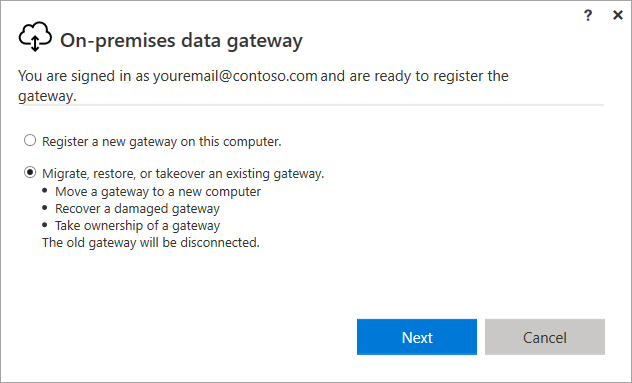
利用可能なクラスターとゲートウェイから選択し、選択したゲートウェイの回復キーを入力します。 最初にゲートウェイをインストールしたときに、回復キーを作成して安全に保存しました。 詳細については、「 オンプレミス データ ゲートウェイのインストール」の手順 5 を参照してください。
Von Bedeutung
Microsoft はこのキーにアクセスできないため、代わりに取得することができません。
設定を選択します。
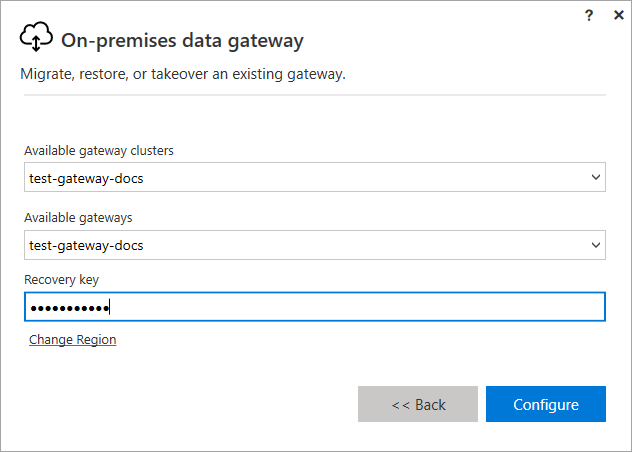
構成が完了すると、移行、復元、または引き継ぎのプロセスが完了します。
移行のダウンタイムを最小限に抑える
オンプレミス データ ゲートウェイの移行中に、一般的にいくつかのダウンタイムが発生します。 このダウンタイム中に、進行中の更新の一部が成功しない可能性があります。
ゲートウェイにメンバーが 1 つだけ含まれている場合は、ゲートウェイを移行するときに次のことが発生することが予想されます。
前のマシンを使用して進行中のすべての更新が失敗することを想定しています。
移行が成功してから数分後に新しい更新が開始される予定です。
移行中に 100% アップタイムを確保する唯一の方法は次のとおりです。
- 複数のゲートウェイ メンバー (ゲートウェイのクラスター) を持つゲートウェイを作成します。
- (Power Platform 管理センターで) 移行するゲートウェイを無効にします。
- 無効になっているゲートウェイ メンバーを移行します。
- ゲートウェイ メンバーを再度有効にします。